Kuinka selvittää, voiko Mac-tietokoneesi käyttää peliä tai ohjelmistoa
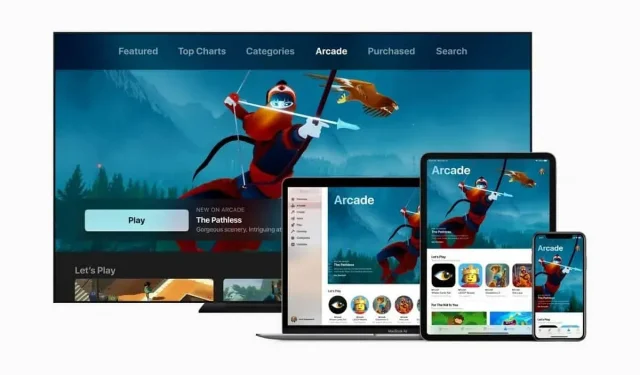
Kuinka selvittää, voiko Mac-tietokoneesi käyttää peliä tai ohjelmistoa. App Store on ensimmäinen vaihtoehto. Tarkista myös koneesi tekniset tiedot, ja siellä on myös Can You RUN It -vaihtoehto.
Jos sinulla on Mac, ostit sen todennäköisesti töihin tai kouluun. Apple tarjoaa koneita tähän tarkoitukseen, ei pelaamiseen, mutta Apple-merkkisellä koneella pelaaminen ei ole mahdotonta. Tietenkin App Storessa on paljon pelejä, ja kun löydät haluamasi pelin, on melko helppoa selvittää, voiko se toimia tietokoneellasi .
Kuinka selvittää, voiko Mac-tietokoneesi käyttää peliä tai ohjelmistoa
Pelin vahvistusmenetelmää voidaan soveltaa kaikkiin ladattaviin ohjelmiin. Voit helposti ja nopeasti selvittää, pystyykö Apple-koneesi suorittamaan sen, mitä haluat asentaa.
Ensimmäinen askel on tarkistaa, onko ohjelma yhteensopiva macOS:n, Applen pöytätietokoneiden ja kannettavien tietokoneiden käyttöjärjestelmän kanssa. Jotkut pelinkehittäjät julkaisevat pelinsä vain Windowsille. Joten ole varovainen.
App Store – ensimmäinen vaihtoehto
Onneksi Applen avulla on helppo löytää macOS:n kanssa yhteensopivia ohjelmistoja. Macin App Storen avulla voit selata luetteloita eri peleistä tai sovelluksista, jotka on suunniteltu erityisesti macOS:lle.
Sovelluskauppa sijaitsee yleensä telakassa, yleensä näytön alaosassa. Jos et näe sen kuvaketta, siirry valikkoon, jossa on Apple-kuvake näytön vasemmassa yläkulmassa. App Storen vasemmanpuoleisen valikon kautta voit selata luokkia. Napsauta sinua kiinnostavaa ohjelmaa ja sitten ”Hae”.
Mutta se, että ohjelmaa ei ole App Storessa, ei tarkoita, etteikö se olisi yhteensopiva Macisi kanssa. Selvittääksesi, onko tällainen ohjelma yhteensopiva macOS:n kanssa, sinun on usein etsittävä tietoja julkaisijan verkkosivustolta.
Kannattaa myös tarkistaa koneen tekniset tiedot
Kun tiedät, että ohjelmisto on yhteensopiva macOS:n kanssa, sinun on selvitettävä, onko Apple-tietokoneessasi sen toimimiseen tarvittavat tekniset komponentit. Kuten Windows-tietokoneissa, kaikki Macit eivät ole samanlaisia tehon suhteen. Tämä tarkoittaa, että kalliimmissa Maceissa, joissa on korkeammat tekniset tiedot (prosessori, RAM, näytönohjain jne.), voidaan käyttää uusimpia pelejä paremmalla laadulla. Jotkin App Storesta ladattavat ohjelmat eivät välttämättä toimi tietokoneessasi.
Seuraavaksi sinun tulee tarkistaa tekniset tiedot: siirry Macin aloitusnäytön valikkopalkkiin napsauttamalla Apple-kuvaketta ja valitse ”Tietoja tästä Macista”. Siellä on tietoa RAM-muistista, prosessorista ja näytönohjaimesta. Nämä ovat usein tärkeimmät tekijät määritettäessä, voiko kone suorittaa ohjelman. Voit sitten verrata ohjelman pyytämiä määrityksiä menemällä sen App Store -sivun alaosaan tai käymällä sivuston tai ohjelmiston asetussivulla.
On myös Can You RUN It -vaihtoehto.
Jos tarvitset apua tämän teknisen osan kanssa, voit myös käyttää Can You RUN It -verkkosivustoa. Mene sivustolle, lataa tiedosto. dmg Macissa, asenna se ja suorita se. Tietokoneesi tekniset tiedot (RAM, prosessori, näytönohjain jne.) siirretään automaattisesti sivustolle. Etsi sitten peli, jonka haluat asentaa, ja tarkista, onko se yhteensopiva. Koneesi on täytettävä kaikki kriteerit, jotta peli toimii ilman ongelmia. Jos vain yksi elementti puuttuu, peli saattaa kaatua, hidastua ja niin edelleen.



Vastaa